Установка Minecraft Server с использованием Docker Compose
Данная статья предназначена для тех, кто искал подробное и понятное руководство о том, как установить Minecraft Server с использованием Docker Compose.
Minecraft Server - это многопользовательский игровой сервер, который может принадлежать как отдельному игроку, так и компании, для видеоигры 2009 года от Mojang Studios. В данном контексте под “сервером” часто подразумевается не одна машина, а целая сеть связанных серверов.
💾 Репозиторий, использованный в этом руководстве, можно найти на GitHub.
❗ Убедитесь в наличии записей типа A в вашей DNS-зоне, которые указывают на IP-адрес сервера с установленным Minecraft Server. Если вы добавили эти записи недавно, стоит подождать перед запуском сервисов. Распространение DNS-записей может требовать времени — от нескольких минут до 48 часов, а иногда и дольше.
❗ В качестве альтернативы, для подключения можно использовать публичный статический IP-адрес вашего сервера.
В этом руководстве мы будем рассматривать тот случай, когда у вас уже есть сервер с установленной на нем операционной системой Ubuntu Server 22.04 LTS.
Подробно о том, как установить Ubuntu Server 22.04 LTS, вы можете прочитать в моем руководстве “Установка Ubuntu Server 22.04 LTS”.
Также на сервере должен быть установлен Docker Engine и Docker Compose.
Узнать о том, как установить Docker Engine на Ubuntu Server, вы можете, прочитав “Установка Docker Engine и Docker Compose на Ubuntu Server”.
Кроме того, на сервер должен быть установлен OpenSSH, а также открыт 22 порт, чтобы иметь возможность подключаться к серверу по протоколу SSH.
Для установки OpenSSH на сервер вы можете воспользоваться командой:
sudo apt install openssh-serverЕсли вы планируете подключиться к серверу, используя операционную систему Windows, то можете воспользоваться PuTTY или MobaXterm.
В данном руководстве рассматривается подключение к серверу при помощи терминального эмулятора iTerm2, установленного на операционную систему macOS.
💡 Обратите внимание, вам потребуется открыть следующий порт TCP для доступа к сервису:
- TCP порт 25565 - для подключения клиентов Minecraft к серверу.
Подключаемся к серверу, на который планируется установить Minecraft Server.
Теперь необходимо создать сеть для вашей службы.
Создаем сеть для Minecraft Server с помощью команды:
docker network create minecraft-server-network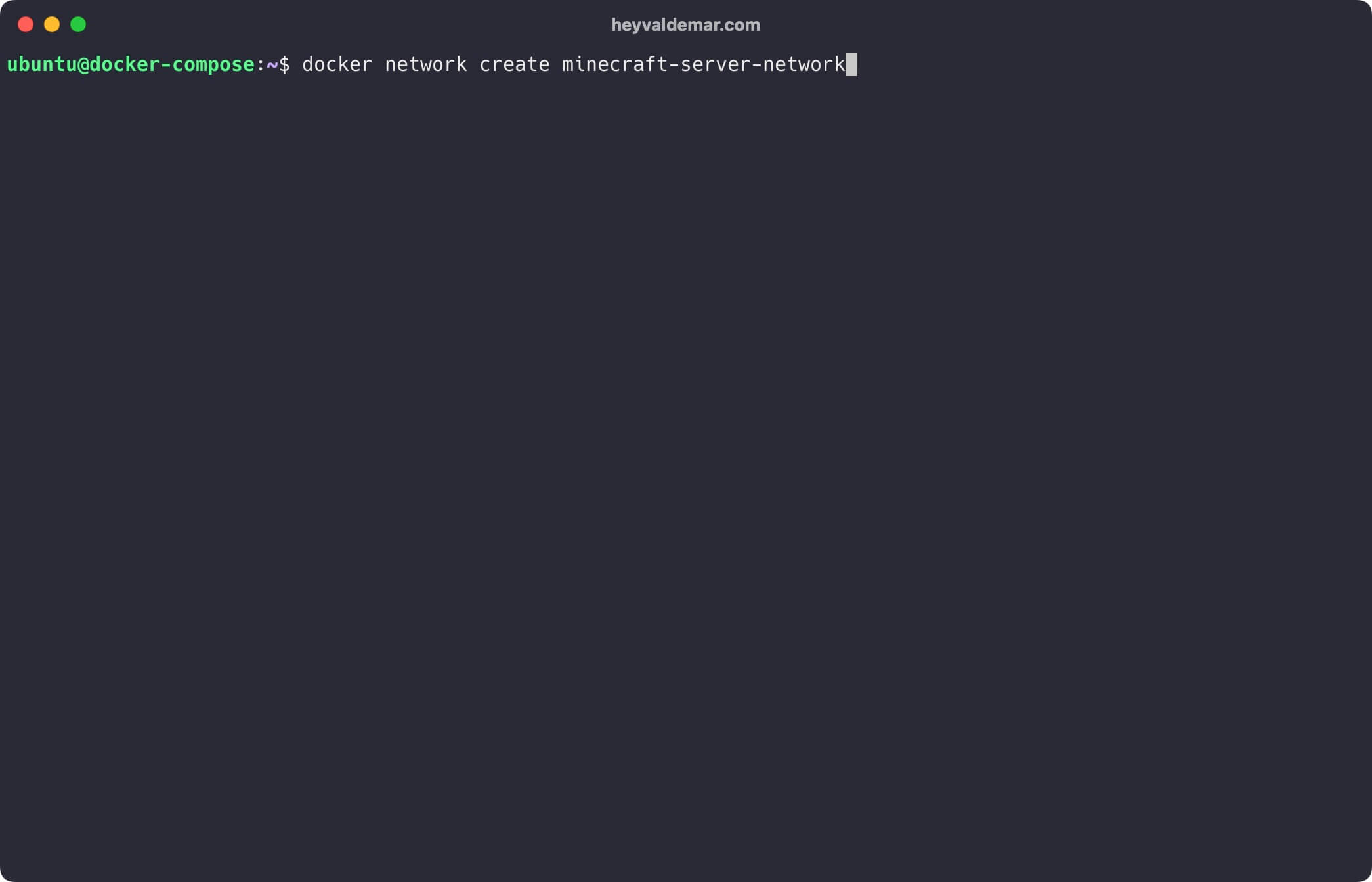
Далее нужно клонировать репозиторий, который содержит конфигурационные файлы, которые содержать все необходимые условия для работы Minecraft Server.
Клонировать репозиторий можно с помощью команды:
git clone https://github.com/heyValdemar/minecraft-server-docker-compose.git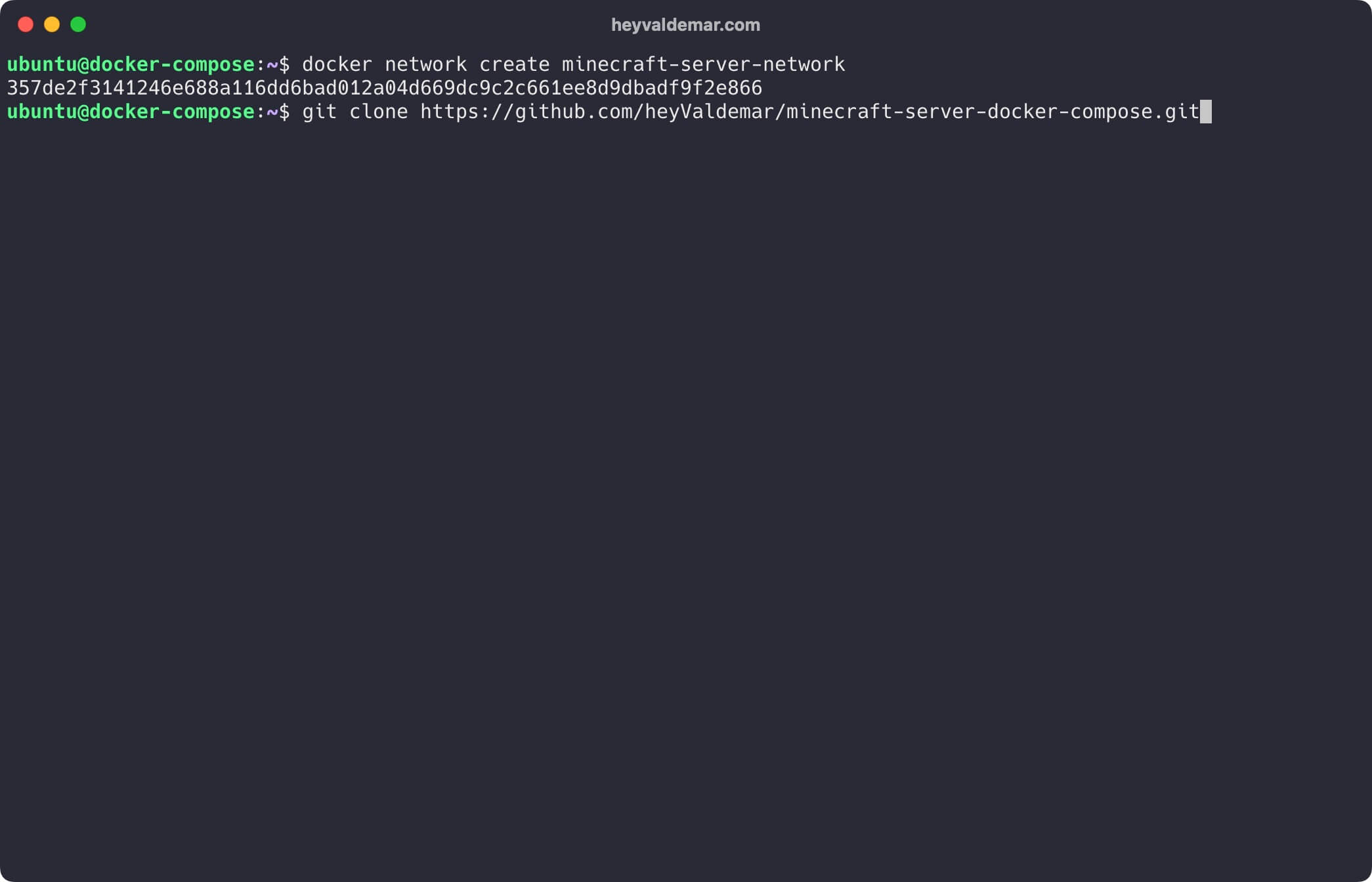
Переходи в директорию с репозиторием с помощью команды:
cd minecraft-server-docker-compose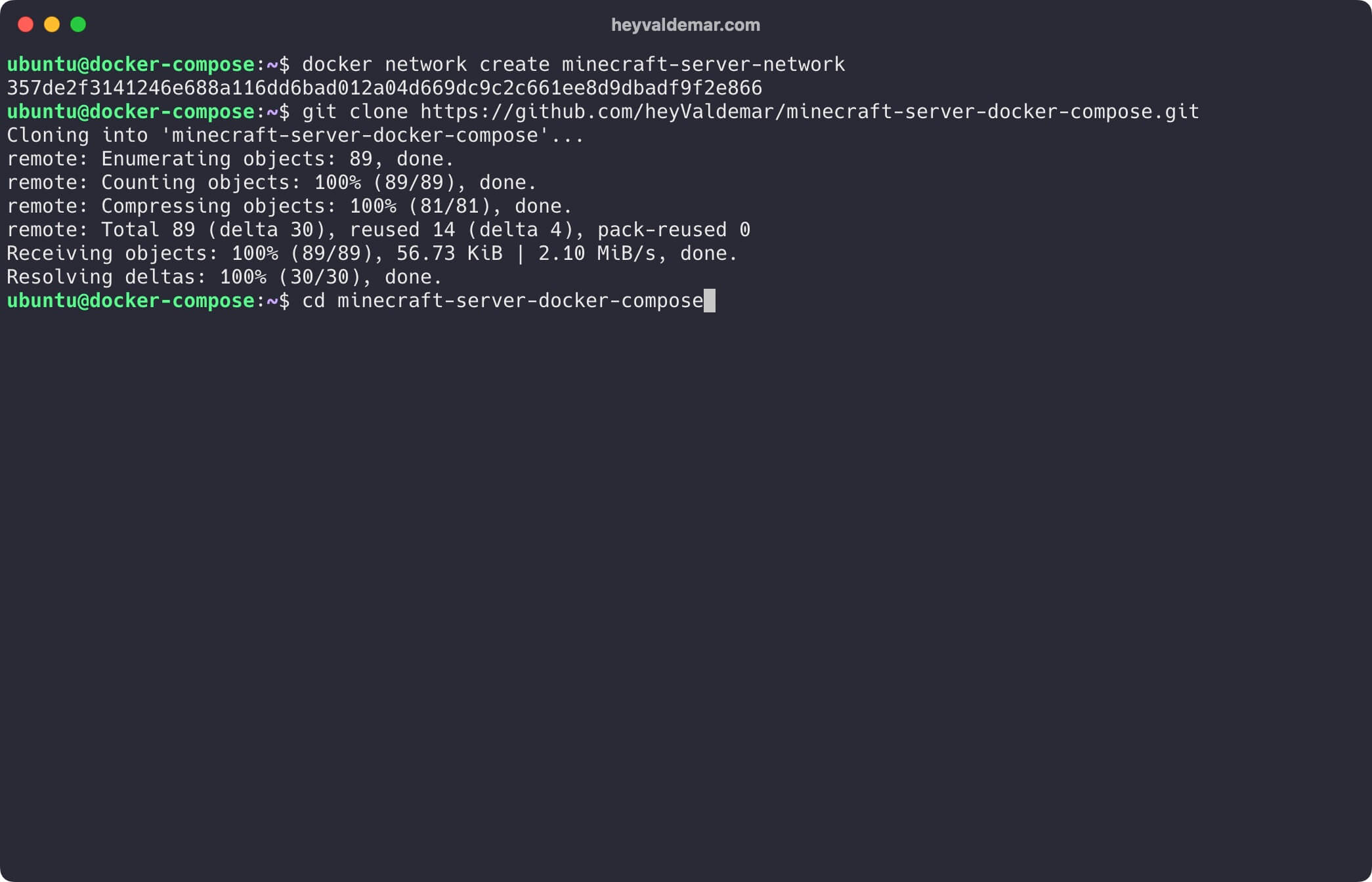
Далее вам необходимо изменить переменные в файле .env в соответствии с вашими требованиями.
💡 Обратите внимание, что .env должен находиться в той же директории, что и minecraft-server-docker-compose.yml.
Теперь запустим Minecraft Server с помощью команды:
docker compose -f minecraft-server-docker-compose.yml -p minecraft-server up -d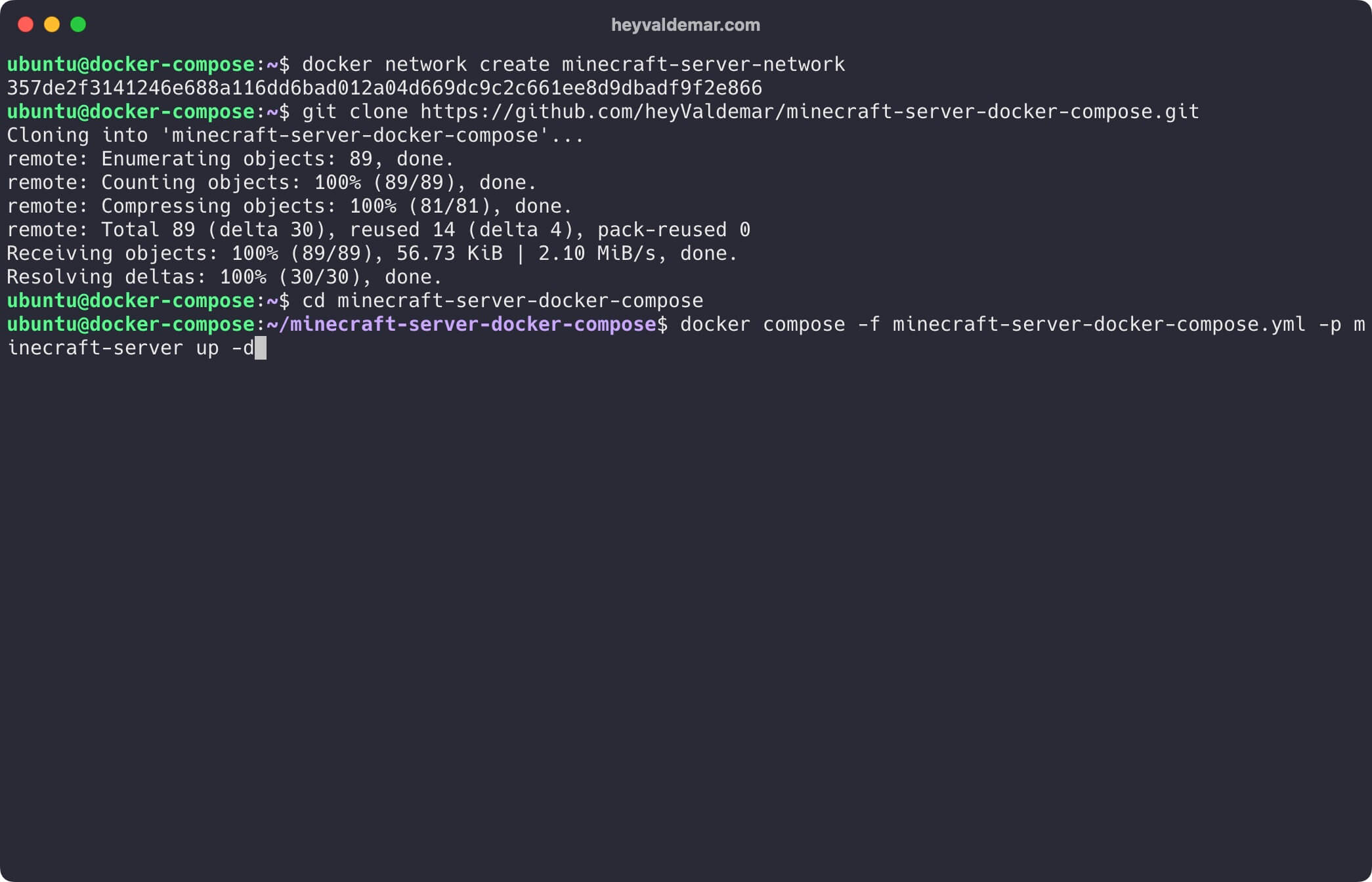
Чтобы подключиться к вашему серверу Minecraft, введите его доменное имя в клиенте игры. Это имя должно вести на IP-адрес сервера, где установлен Minecraft Server. Также вы можете просто использовать публичный статический IP-адрес сервера для прямого подключения.
❗ Если вы используете доменное имя, убедитесь, что в вашей DNS-зоне правильно настроены записи типа A, указывающие на этот IP. Если записи были созданы недавно, рекомендуется подождать перед началом работы с сервисами. Распространение DNS-записей может занять от нескольких минут до 48 часов, а иногда и больше.
Мои курсы
🎓 Погрузитесь в мои обширные курсы по информационным технологиям, разработанные как для энтузиастов, так и для профессионалов. Независимо от того, хотите ли вы освоить Docker, покорить Kubernetes или углубить свои навыки в области DevOps, мои курсы предлагают структурированный путь к повышению вашего технического мастерства.
Мои услуги
💼 Загляните в мой каталог услуг и узнайте, как мы можем сделать вашу технологическую жизнь лучше. Будь то повышение эффективности вашей IT-инфраструктуры, развитие вашей карьеры или расширение технологических горизонтов — я здесь, чтобы помочь вам достичь ваших целей. От DevOps-трансформаций до сборки игровых компьютеров — давайте сделаем ваши технологии непревзойденными!
Пополнить запасы моего кофе
💡 Telegram | Boost
💖 PayPal
🏆 Patreon
💎 GitHub
🥤 BuyMeaCoffee
🍪 Ko-fi
Подпишись
⭐ Telegram | Блог
🎬 YouTube
🐦 Twitter
🎨 Instagram
🐘 Mastodon
🧵 Threads
🎸 Facebook
🧊 Bluesky
🎥 TikTok
🐈 GitHub
Этот контент создан искусственным интеллектом?
Нет! Каждая статья — результат моей работы, наполненной страстью к Docker и десятилетиями опыта в IT. Я применяю ИИ для улучшения грамматики, чтобы обеспечить четкость технических деталей, однако все идеи, стратегии и рекомендации исключительно мои. Этот метод иногда может вызывать срабатывание детекторов ИИ, но можете быть уверены, что вся представленная информация и опыт — подлинно мои.

